冊子印刷を行う
冊子印刷は小冊子を作成するときに便利な機能です。中央で折ってとじたときにページの順番が揃うように、ページを配分しながら両面印刷します。
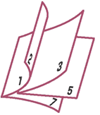
冊子印刷を設定する
[ページ設定]シートの[片面/両面/冊子]で[冊子印刷]を選びます。
設定の状態は、左側の設定ビューに表示されます。印刷する用紙サイズを選ぶ
[出力用紙サイズ]で実際にプリンターにセットしている用紙サイズを選びます。
とじかたやとじしろなどを設定する
[詳細設定...]をクリックし、[冊子印刷]ダイアログボックスで冊子に仕上げたときのとじかたやとじしろなどを設定して、[OK]をクリックします。
設定を完了する
[ページ設定]シートの[OK]をクリックします。
印刷を実行すると、まず用紙の片面が印刷されます。完了したら、メッセージに従って用紙を正しくセットし、プリンターのOKボタンを押します。
反対側の面の印刷が完了したら、とじしろの中央で折ってとじ、小冊子を作成します。
 重要
重要
- [冊子印刷]を選ぶ場合は、[用紙・品質]シートの[用紙の種類]で[普通紙]を選んでください。
 参考
参考
- 冊子印刷の[白ページを挿入]で挿入された白紙ページには、スタンプや背景は印刷されません。

